Kaip pagerinti „LinkedIn“ produktyvumą naudojant trečiųjų šalių programas: socialinės žiniasklaidos ekspertas
„Linkedin“ įrankiai Linkedinas / / September 26, 2020
 Ar naudojatės „LinkedIn“, kad susisiektumėte su naujomis perspektyvomis?
Ar naudojatės „LinkedIn“, kad susisiektumėte su naujomis perspektyvomis?
Ar ieškote geresnių būdų užmegzti ryšį su „LinkedIn“?
Tinkamos trečiųjų šalių programos gali sutaupyti laiko ir automatizuoti „LinkedIn“ patirtį.
Šiame straipsnyje jūs atrasite programos, kurios padės padidinti jūsų „LinkedIn“ ryšį ir produktyvumą.

Klausykite šio straipsnio:
Kur prenumeruoti: „Apple Podcast“ | „Google Podcasts“ | „Spotify“ | RSS
Slinkite iki straipsnio pabaigos, norėdami rasti nuorodas į svarbius šaltinius, paminėtus šiame epizode.
# 1: „Evernote“
„Evernote“ naudojimas yra tarsi kišenėje esantis biuras.
Naudojant „Evernote“ kartu su „LinkedIn“, tai lengva padaryti susisiekti su naujais žmonėmis, bet kuriuo metu sukurkite atsarginę informacijos kopiją, supaprastinkite ryšius ir rašykite turinį keliaudami. Tai leidžia jums rašykite užrašus, fotografuokite, įrašykite garsą ir dar daugiau, kai esate kelyje. Be to, jūs sugebate sinchronizuokite turinį, kai programa įdiegta jūsų kompiuteryje ir mobiliuosiuose įrenginiuose.
Tada viskas prieinama keliais pirštų bakstelėjimais, kad ir kur būtumėte.
Yra nemokamų ir aukščiausios kokybės versijų „Evernote“. Į pradėti nuo nemokamos versijos, tiesiog eikite į savo programų parduotuvę ir atsisiųskite ir įdiekite.
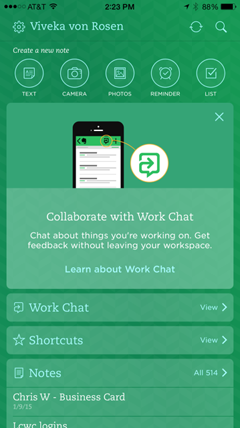
Į prijunkite „Evernote“ prie „LinkedIn“, eikite į „Evernote Mobile“ programą ir spustelėkite Parametrai. Jei naudojate „iOS“, eikite į „General“, tada spustelėkite „Camera“.
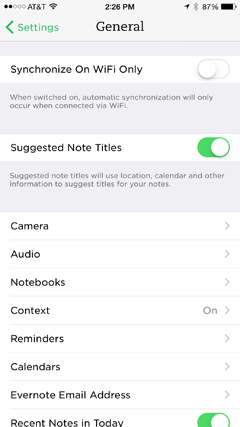
Kitas, pasirinkite Vizitinės kortelės.
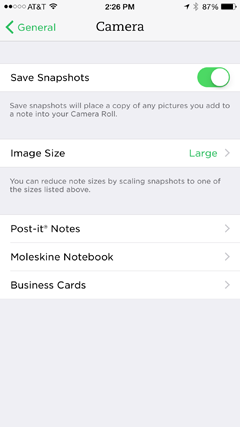
Įveskite savo el. Pašto adresą ir slaptažodįir prisijunkite prie „LinkedIn“.
„Android“ vartotojai turi spustelėti „Settings and Camera“ ir prisijungti.
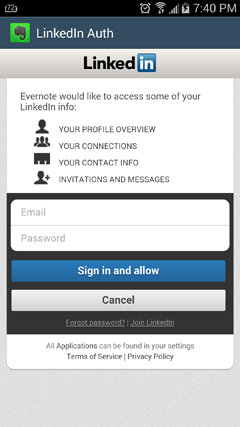
Dabar jūsų „Evernote“ ir „LinkedIn“ yra prijungtos. Galite bet kada juos atjungti.
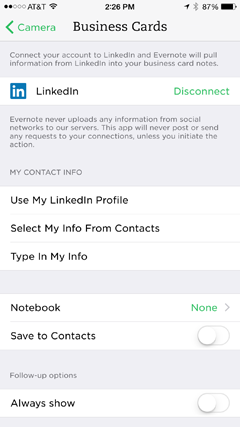
1. Nuskaitykite vizitines korteles
Anksčiau „LinkedIn“ turėjo tikrai puikų įrankį „Cardmunch“, kuris leido fotografuoti vizitines korteles, tada per programą išsiųsti kvietimą prisijungti prie „LinkedIn“. Jie niekada negalėjo pasiekti, kad jis efektyviai veiktų su „Android“, todėl praėjusiais metais jie nutraukė programos veikimą.
„Evernote“ turi panašią funkciją, kuri leidžia jums tai padaryti nufotografuokite vizitinės kortelės nuotrauką, ir tada paprašykite šio prisijungimo prisijungti prie „LinkedIn“ (deja, be pritaikytų pranešimų). Tai veikia tiek „iOS“, tiek „Android“ įrenginiuose.
Pirmas, eikite į pagrindinį „Evernote“ ekraną ir spustelėkite „Camera“. Tada nufotografuokite vizitinę kortelę.
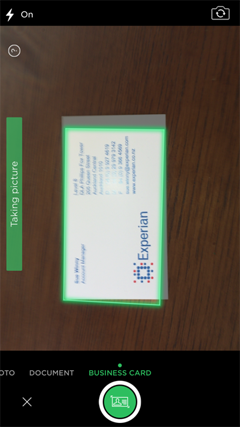
„Evernote“ išspaus informaciją ir paklaus, ar norite prisijungti prie „LinkedIn“.
Kai prisijungsite, atsiųskite savo el. laišką savo naujam ryšiui, nuskaitykite kitą kortelę arba spustelėkite Atlikta.
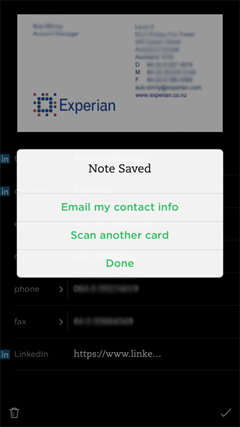
Dabar galite lengvai įveskite visas vizitines korteles, kurias surenkate renginiuose (toks kaip Socialinės žiniasklaidos rinkodaros pasaulis 2015) ir išplėskite savo tinklą.
2. Išsaugokite originalią ir katilo medžiagą
Kitas būdas naudoti „Evernote“ su „LinkedIn“ yra sukurti rašytinius šablonus pritaikytiems kvietimams ir kvietimų atsakymams, ar kam nors, ką pažįstate, ką tik sutikote, ar asmeniui, kurį sutikote grupė. Tu taip pat gali parengti atsakymus į dažniausiai užduodamus klausimus, todėl jie yra pasirengę eiti, kai tik gausite užklausų.
Pastaba: negalite siųsti tinkinto kvietimo naudodami „Evernote“. Tačiau jei naudojate „LinkedIn Mobile“ programą, galite išsiųsti pritaikytą kvietimą ir naudoti „Evernote“ tekstui rasti ir nukopijuoti.
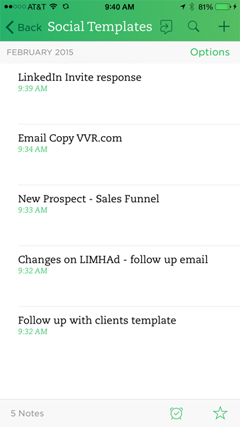
Jei jums atrodo, kad daug lengviaurašyti” tavo dienoraščio įrašai naudojant balso atpažinimą, „Evernote“ daro procesą paprastą, efektyvų, patogų ir tikslų.
Retai sėdžiu prie kompiuterio, kai mane įkvepia parašyti įrašą. Bet net jei stoviu eilėje oro uoste, galiu paimti telefoną, spustelėti „Evernote“ ir per kelias akimirkas turėti pradinį įrašo egzempliorių. Tada galiu panaudoti daugelį tų tinklaraščio įrašų kaip „LinkedIn“ leidėjo įrašai.
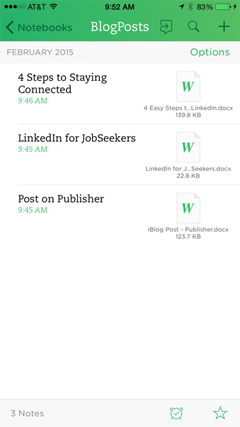
Žinoma, galite parašyti „LinkedIn“ kvietimo ir pranešimo atsakymo šablonus, taip pat kitą turinį ir tada juos išsaugoti „Dropbox“, „Box.net“ arba „Google“ diske. Tačiau „Evernote“ yra mano pasirinkimas, nes viskas yra vienoje vietoje: galite kurti ir išsaugoti dokumentus programoje. Taip pat lengviau ieškoti „Evernote“, tai taupo jūsų laiką.
Derindami „Evernote“ ir „LinkedIn“, niekada nepamiršite užmegzti ryšių, niekada neteksite prarasti žodžių ir būsite pasirengę, kai tik pasirodys turinio kūrybiškumas.
# 2: IFTTT
IFTTT (Jei tai, tada tai) leidžia automatizuoti skirtingų trečiųjų šalių programų funkcijas. Kada tu automatizuoti tam tikras „LinkedIn“ funkcijas naudojant šią programą, tai sutaupo nepaprastai daug laiko ir padės padidinti įsitraukimą. Programų automatikos vadinamos receptais.
Gaukite „YouTube“ rinkodaros mokymus - prisijungę!

Norite pagerinti įsitraukimą ir pardavimą naudodami „YouTube“? Tada prisijunkite prie didžiausio ir geriausio „YouTube“ rinkodaros ekspertų susirinkimo, kai jie dalijasi savo patikrintomis strategijomis. Gausite nuoseklias tiesiogines instrukcijas, į kurias sutelktas dėmesys „YouTube“ strategija, vaizdo įrašų kūrimas ir „YouTube“ skelbimai. Tapkite „YouTube“ rinkodaros herojumi savo įmonei ir klientams, kai įgyvendinate strategijas, kurios duoda patikrintų rezultatų. Tai tiesioginis internetinių mokymų renginys iš jūsų draugų iš „Social Media Examiner“.
Daugiau informacijos apie prekę suteiks mūsų vadybininkai telefonu arba rašykitė į Pagalba internetuEikite į savo programų parduotuvę ir atsisiųskite ir įdiekite IFTTT.
Po jūsų užsiregistruokite ir paleiskite, spustelėkite recepto piktogramą (skiedinys ir grūstuvas).
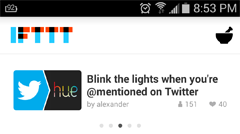
Eikite į receptą ieškokite spustelėdami „+“ ženkląir Įrašykite “„LinkedIn“.”
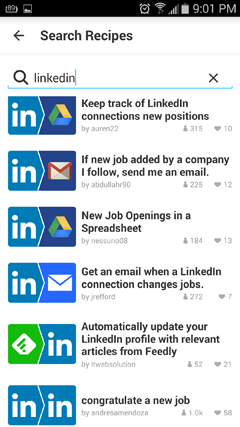
Prisijungę pamatysite daugybę receptų, kuriuos galima naudoti „LinkedIn“.
Suprask IFTTT receptus
Yra daugybė užduočių, kurias IFTTT automatizuos „LinkedIn“.
Pavyzdžiui, IFTTT bus automatiškai siųsti naujus „LinkedIn“ ryšius el. paštu iškart po to, kai jie priims jūsų kvietimą. Redaguokite pranešimą, kad pasakytumėte, ko norite. Aš rekomenduoju labai trumpai padėkoti. Jei turite nemokamų išteklių, jūsų nauji ryšiai gali būti naudingi, pasidalykite nuoroda ir, svarbiausia, paklauskite, kaip galite jiems būti naudingi. Čia negalima pristatyti savo produkto ar paslaugos. Pirmiausia susipažink su jais.
Vienintelis šio recepto trūkumas yra tas, kad yra nedaug formatavimo galimybių, taigi įdėkite tai, ką norite pasakyti, į vieną lengvai skaitomą pastraipą.
Kita galimybė yra nustatyti IFTTT žmonėms siųsti sveikinu su gairėmis, tokiomis kaip darbo jubiliejus, gimtadienis ar naujas darbas. Tai puikus būdas automatizuoti supratimą apie savo ryšius. Vienas iš mano klientų sudarė 3 mln. USD vyriausybės sutartį, pasveikinęs buvusį klientą su naujuoju titulu. Niekada negali žinoti, kur gali vesti nedidelis užsiėmimas.
Į pridėti receptą, tiesiog spustelėkite norimą. Pirmą kartą tu spustelėkite receptą, turėsite suteikti prieigą prie „LinkedIn“. Tokiu atveju sveikinsime su nauju darbu.
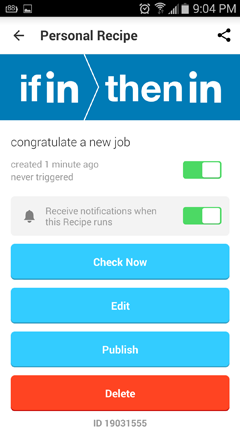
Norėdami redaguoti pranešimą, pasirinkite Redaguoti.
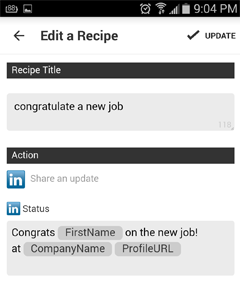
Kai esate patenkintas recepto pranešimu, spustelėkite Paskelbti.
3: „LinkedIn“ + „Evernote“ + IFTTT
Nors „Evernote“ ir IFTTT puikiai veikia atskirai, galite juos sujungti, kad atliktumėte įdomių dalykų „LinkedIn“, pvz., Rašykite ir siųskite naujinius ar atsargines duomenų kopijas.
Eikite į IFTTT receptų paieškąir įveskite “„Evernote“” ir “„LinkedIn“.”
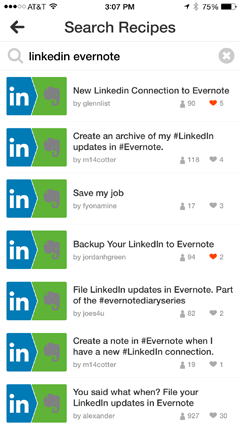
Redaguokite receptus, kuriuos norite susieti su savo programomis ir tinkinti.
1. Rašykite ir dalinkitės atnaujinimais
Vienas receptas leidžia nustatyti „Evernote“ rašyti ir dalytis atnaujinimus tiesiai į „LinkedIn“.
Po jūsų parašykite atnaujinimą „Evernote“, spustelėkite tris taškus ekrano apačioje dešinėje.
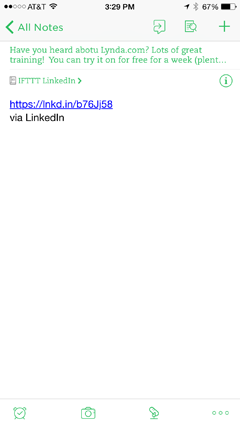
Tai atvers langelį po atnaujinimu. Pasirinkite paskirties vietą „LinkedIn“.
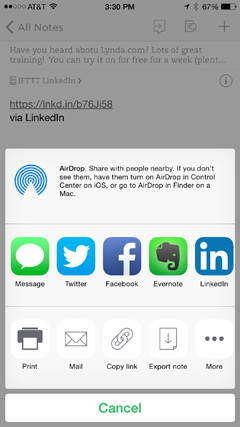
Spustelėkite Bendrinti.
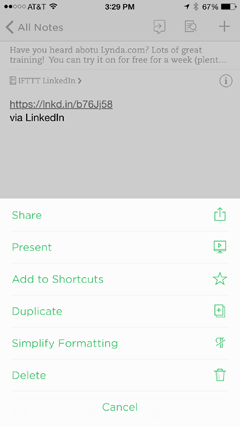
Kai turite prastovų, parašykite daugybę atnaujinimų, kuriuos galite paruošti bet kuriuo metu.
2. Archyvo atnaujinimai
Be to, galite sukurkite savo „LinkedIn“ naujinių archyvą, todėl galite pakartotinai juos naudoti arba naudoti kitose platformose. Ši lengvai pasiekiama turinio biblioteka taip pat suteikia jums vizualų aprašymą apie tai, ką paskelbėte, ir yra priminimas apie tinklaraščio įrašus ir papildomus socialinės žiniasklaidos naujinius.
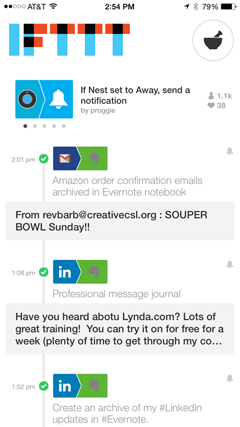
Be to, jei naudojate tvarkaraštį, pvz., „Hootsuite“ arba „Oktopost“, šis archyvas yra „Twitter“ ir atnaujinimų biblioteka, kurią galite suplanuoti ir naudoti bet kuriuo metu.
3. Kurkite atsarginę savo kontaktų ir profilio kopiją
Galbūt geriausias dinaminių trio receptų naudojimas yra galimybė sukurti „LinkedIn“ kontaktų ir informacijos apie „Evernote“ atsarginę kopiją, kad jūsų informacija būtų saugi ir prieinama visuose įrenginiuose.
Tai svarbu, nes nors „LinkedIn“ turi atsarginį ryšių įrankį, jis yra labai nepatogus. Kadangi „LinkedIn“ uždarė savo API, turite naudoti savo kontaktus su kitomis programomis eksportuokite juos iš „LinkedIn“ ir tada importuokite juos į naują programą.
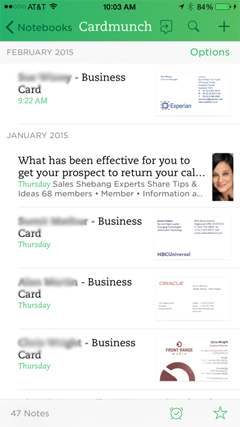
Be to, sukurkite atsarginę kito turinio, pvz., Jūsų, atsarginę kopiją profilio informacija. Kai „Evernote“ turite savo profilio kopiją, galite jį naudoti kitoms programoms, kurioms reikalinga jūsų biografijos ar darbo informacija.
Geriausia tai, kad IFTTT recepto naudojimas yra automatizuotas, todėl „Evernote“ visada turite naujausią informaciją.
Išvada
„LinkedIn“ yra nuostabi platforma, jei norite likti priešais savo ryšius. Jo mini-CRM sistema yra gerai, tačiau šios priemonės ją tobulina.
Sujunkite „LinkedIn“ su trečiųjų šalių programomis, tokiomis kaip „Evernote“ ir „IFTTT“, kad sutaupytumėte laiko, padidintumėte įtraukimą ir pasiekiamumą bei išsaugotumėte ir apsaugotumėte savo duomenis. Tai daro jūsų darbą geresnį, greitesnį, paprastesnį ir efektyvesnį.
Ką tu manai? Ar bandėte „Evernote“ ir (arba) IFTTT su „LinkedIn“? Kam naudojate šį derinį? Kokie yra jūsų mėgstamiausi IFTTT receptai? Kokias dar trečiųjų šalių programas mobiliesiems norite naudoti su „LinkedIn“? Prašau pasidalinti savo mintimis ir rekomendacijomis komentaruose.
